
Unabhängig davon, ob es sich um ein Programm handelt, das Sie im Internet gefunden haben, oder um etwas, das in Ihrer E-Mail enthalten war, war das Ausführen ausführbarer Dateien immer riskant. Das Testen von Software in sauberen Systemen erfordert VM-Software (Virtual Machine) und eine separate Windows-Lizenz, um in der VM ausgeführt zu werden. Microsoft ist im Begriff, dieses Problem mit Windows Sandbox zu lösen.
VMs: Ideal für sichere Tests, aber schwer zu bedienen
Wir haben alle eine E-Mail erhalten, die anscheinend von einem Freund oder einem Familienmitglied stammt und einen Anhang enthält. Vielleicht haben wir es sogar erwartet, aber irgendwie sieht es nicht ganz richtig aus. Oder vielleicht haben Sie im Internet eine gut aussehende App gefunden, die jedoch von einem Entwickler stammt, von dem Sie noch nie gehört haben.
Wie geht's? Herunterladen und ausführen und einfach das Risiko eingehen? Mit Dingen wie Ransomware Es ist fast unmöglich, zu vorsichtig zu sein.
In der Softwareentwicklung benötigt ein Entwickler manchmal am meisten ein sauberes System - ein schnell und einfach aufzurufendes Betriebssystem, auf dem keine anderen Programme, Dateien, Skripte oder sonstigen Gepäckstücke installiert sind. Alles andere könnte die Testergebnisse verzerren.
Die beste Lösung für beide Situationen besteht darin, a zu drehen Virtuelle Maschine . Dies gibt Ihnen ein sauberes, isoliertes Betriebssystem. Wenn sich herausstellt, dass es sich bei diesem Anhang um Malware handelt, ist nur die virtuelle Maschine betroffen. Stellen Sie einen früheren Schnappschuss wieder her, und Sie können loslegen. Wenn Sie Entwickler sind, können Sie Ihre Tests so durchführen, als würden Sie gerade eine brandneue Maschine einrichten.
VERBUNDEN: Anfänger-Geek: Erstellen und Verwenden von virtuellen Maschinen
Es gibt jedoch einige Probleme mit der VM-Software.
Erstens kann es teuer sein. Selbst wenn Sie eine kostenlose Alternative wie VirtualBox verwenden, benötigen Sie eine gültige Windows-Lizenz, um auf dem virtualisierten Betriebssystem ausgeführt zu werden. Und sicher, Sie können mit durchkommen Windows 10 wird nicht aktiviert , aber das schränkt ein, was Sie testen können.
Zweitens erfordert das Ausführen einer VM mit angemessener Leistung eine relativ leistungsfähige Hardware und viel Speicherplatz. Wenn Sie Schnappschüsse verwenden, können Sie schnell eine kleinere SSD füllen. Wenn Sie eine große Festplatte verwenden, kann die Leistung langsam sein. Sie möchten diese stromhungrigen Ressourcen wahrscheinlich nicht auf einem Laptop verwenden.
Und schließlich sind VMs kompliziert. Nicht gerade etwas, das Sie einrichten möchten, nur um eine fragwürdige ausführbare Datei zu testen.
Glücklicherweise hat Microsoft eine neue Lösung angekündigt, die alle diese Probleme gleichzeitig löst.
Windows Sandbox
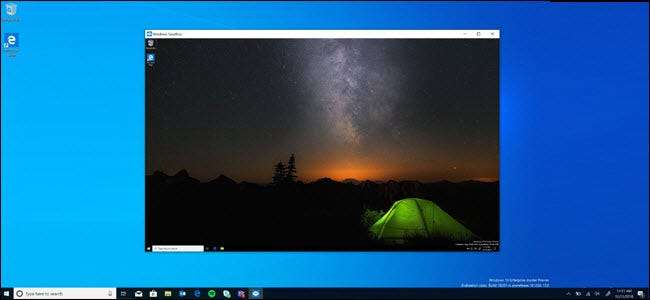
In einem auf dem Tech Community-Blog von Microsoft veröffentlichen , Hari Pulapaka beschreibt die neue Windows Sandbox. Früher als InPrivate Desktop bezeichnet, erstellt diese Funktion eine „isolierte, temporäre Desktop-Umgebung“, auf der Sie Software ausführen können, ohne befürchten zu müssen, Ihren Computer zu beschädigen.
Ähnlich wie bei einer Standard-VM bleibt jede Software, die Sie in der Sandbox installieren, isoliert und kann den Host-Computer nicht beeinträchtigen. Wenn Sie die Sandbox schließen, werden alle installierten Programme, hinzugefügten Dateien und vorgenommenen Einstellungsänderungen gelöscht. Wenn Sie Sandbox das nächste Mal ausführen, ist es wieder sauber. Microsoft verwendet eine hardwarebasierte Virtualisierung über Hypervisor, um einen separaten Kernel auszuführen, damit Sandbox vom Host isoliert werden kann.
Dies bedeutet, dass Sie eine ausführbare Datei sicher von einer riskanten Quelle herunterladen und in Sandbox installieren können, ohne Ihr Hostsystem zu gefährden. Oder Sie können ein Entwicklungsszenario in einer neuen Version von Windows schnell testen.
Beeindruckend sind die Anforderungen ziemlich gering:
- Windows 10 Pro oder Enterprise Build 18301 oder höher (derzeit nicht verfügbar, sollte aber bald als Insider Preview Build veröffentlicht werden)
- x64-Architektur
- Im BIOS aktivierte Virtualisierungsfunktionen
- Mindestens 4 GB RAM (8 GB empfohlen)
- Mindestens 1 GB freier Speicherplatz (SSD empfohlen)
- Mindestens 2 CPU-Kerne (4 Kerne mit Hyperthreading empfohlen)
Einer der besseren Teile von Sandbox ist, dass Sie keine virtuelle Festplatte (VHD) herunterladen oder erstellen müssen. Stattdessen generiert Windows dynamisch ein sauberes Snapshot-Betriebssystem basierend auf dem Host-Betriebssystem auf Ihrem Computer. Dabei wird auf Dateien verwiesen, die sich auf dem System nicht ändern, und auf allgemeine Dateien verwiesen, die sich ändern.
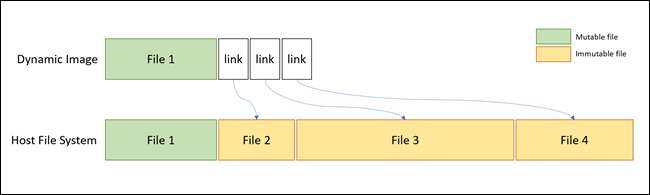
Dies ergibt ein unglaublich helles Bild - nur 100 MB. Wenn Sie die Sandbox nicht verwenden, wird das Bild auf winzige 25 MB komprimiert. Und da es sich im Wesentlichen um eine Kopie Ihres Betriebssystems handelt, benötigen Sie keinen separaten Lizenzschlüssel. Wenn Sie Windows 10 Pro oder Windows 10 Enterprise verwenden, verfügen Sie über alles, was Sie zum Ausführen von Sandbox benötigen.
Aus Sicherheitsgründen nutzt Microsoft die Containerkonzept es hat zuvor eingeführt. Das Sandbox-Betriebssystem ist vom Host isoliert, sodass angeblich eine VM wie eine App ausgeführt werden kann.
Trotz dieser Trennungsgrade arbeiten Host-Computer und Sandbox zusammen. Bei Bedarf fordert der Host Speicher aus der Sandbox zurück, damit Ihr Computer nicht langsamer wird. Die Sandbox erkennt den Akkuladestand Ihres Host-Computers, um den Stromverbrauch zu optimieren. Es ist möglich, die Sandbox unterwegs auf einem Laptop auszuführen.
All dies und andere Verbesserungen sorgen für ein extrem sicheres, schnelles und kostengünstiges virtuelles System. Es bietet eine schnelle und sichere VM-ähnliche Lösung mit weitaus weniger Overhead als eine herkömmliche Lösung. Sie können Schnappschüsse schnell aufrufen, testen und zerstören und bei Bedarf wiederholen. Wie bei allen intensiven Dingen sorgt eine bessere Hardware dafür, dass dieser noch reibungsloser läuft. Wie oben gezeigt, sollte jedoch noch weniger leistungsfähige Hardware die Sandbox ausführen können.
Der einzige Nachteil ist, dass nicht alle Computer mit Windows 10 Pro oder Enterprise ausgestattet sind. Wenn Sie Windows 10 Home verwenden, können Sie Sandbox nicht verwenden.
Wie bekomme ich es?
Aktualisieren: Microsoft hat gerade veröffentlicht Windows 10 build 18305 für Insider auf dem schnellen Ring. Wenn Sie also bereit sind, am Rande zu leben, können Sie jetzt auf die neueste Vorschau aktualisieren Beitritt zum Insider-Programm und Aktualisierung . Wir empfehlen dies jedoch definitiv nicht auf Ihrem primären PC.
Leider können Sie Windows Sandbox noch nicht ganz bekommen. Es erfordert Windows 10 Build 18301 oder höher, das Microsoft noch nicht veröffentlicht hat. Sobald diese Version verfügbar ist, ist dies eine unkomplizierte Angelegenheit. Sie möchten sicherstellen, dass in Ihrem BIOS Virtualisierungsfunktionen aktiviert sind. Dann müssen Sie nur noch die Windows-Sandbox in der aktivieren Windows Features dialog:

Sobald die Windows Sandbox installiert ist, ist der Start fast der gleiche wie bei jeder anderen App oder jedem anderen Programm. Suchen Sie es einfach im Startmenü, führen Sie es aus und akzeptieren Sie die UAC-Eingabeaufforderung, die ihm Administratorrechte erteilt. Anschließend können Sie Dateien und Programme per Drag & Drop in die Sandbox ziehen, um sie nach Bedarf zu testen. Schließen Sie einfach das Programm, wenn Sie fertig sind, und Sandbox verwirft alle vorgenommenen Änderungen.
VERBUNDEN: Was die "optionalen Funktionen" von Windows 10 bewirken und wie sie ein- oder ausgeschaltet werden







